Excel တွင် ရိုးရှင်းသော linear regression လုပ်နည်း
ရိုးရှင်းသော linear regression သည် explanatory variable, x နှင့် response variable, y တို့ကြား ဆက်နွယ်မှုကို နားလည်ရန် ကျွန်ုပ်တို့ အသုံးပြုနိုင်သည့် နည်းလမ်းတစ်ခုဖြစ်သည်။
ဤသင်ခန်းစာသည် Excel တွင် ရိုးရှင်းသော linear regression ကို မည်သို့လုပ်ဆောင်ရမည်ကို ရှင်းပြထားသည်။
ဥပမာ- Excel တွင် ရိုးရှင်းသော Linear Regression
စာမေးပွဲအတွက် ကျောင်းသားတစ်ဦး၏ သင်ကြားမှု နာရီအရေအတွက်နှင့် စာမေးပွဲတွင် ၎င်းတို့ရရှိသည့် အတန်းကြား ဆက်နွယ်မှုကို ကျွန်ုပ်တို့ နားလည်လိုသည်ဆိုပါစို့။
ဤဆက်နွယ်မှုကို စူးစမ်းလေ့လာရန်၊ တုံ့ပြန်မှု ကိန်းရှင်အဖြစ် လေ့လာထားသော နာရီများကို အသုံးပြု၍ ရိုးရှင်းသော မျဉ်းကြောင်းပြန်ဆုတ်ခြင်းကို လုပ်ဆောင်နိုင်ပါသည်။
ရိုးရှင်းသော linear regression ကိုလုပ်ဆောင်ရန် Excel တွင် အောက်ပါအဆင့်များကို ပြီးအောင်လုပ်ပါ။
အဆင့် 1: ဒေတာကိုထည့်ပါ။
ကျောင်းသား 20 အတွက် ရရှိသော စာမေးပွဲရမှတ်နှင့် သင်ကြားသည့် နာရီအရေအတွက်အတွက် အောက်ပါဒေတာကို ထည့်သွင်းပါ-
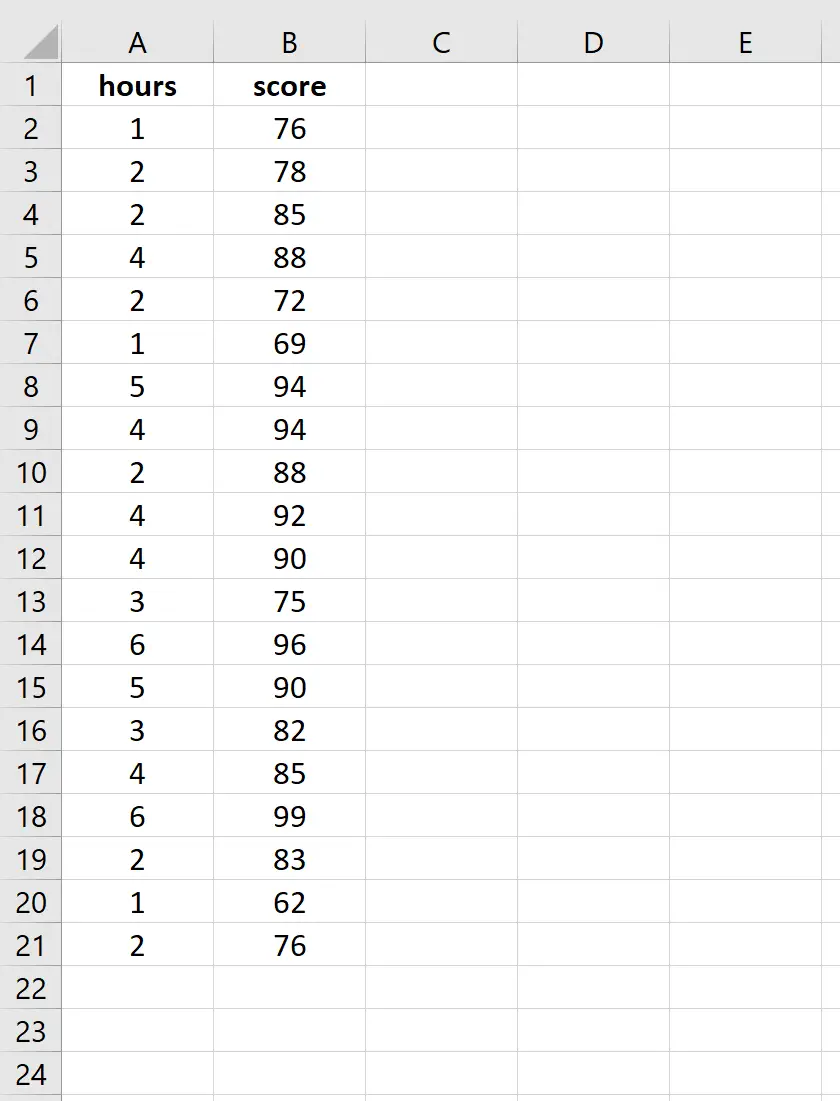
အဆင့် 2- ဒေတာကို မြင်ယောင်ကြည့်ပါ။
ရိုးရှင်းသော linear regression ကိုမလုပ်ဆောင်မီ၊ လေ့လာထားသောနာရီနှင့် စာမေးပွဲရမှတ်ကြားတွင် မျဉ်းကြောင်းဆက်နွယ်မှုရှိမရှိသေချာစေရန် data ၏ scatterplot တစ်ခုကိုဖန်တီးရန် အထောက်အကူဖြစ်စေပါသည်။
ကော်လံ A နှင့် B တွင် ဒေတာကို မီးမောင်းထိုးပြပါ။ Excel ၏ ထိပ်ပိုင်း ဖဲကြိုးတစ်လျှောက်၊ Insert tab သို့ သွားပါ။ ဂရပ်ဖစ် အုပ်စုတွင် Insert Scatter (X၊ Y) ကိုနှိပ်ပြီး Scatter ဟုအမည်တပ်ထားသော ပထမဆုံးရွေးချယ်မှုကို နှိပ်ပါ။ ၎င်းသည် အောက်ပါ point cloud ကို အလိုအလျောက် ထုတ်ပေးလိမ့်မည်-
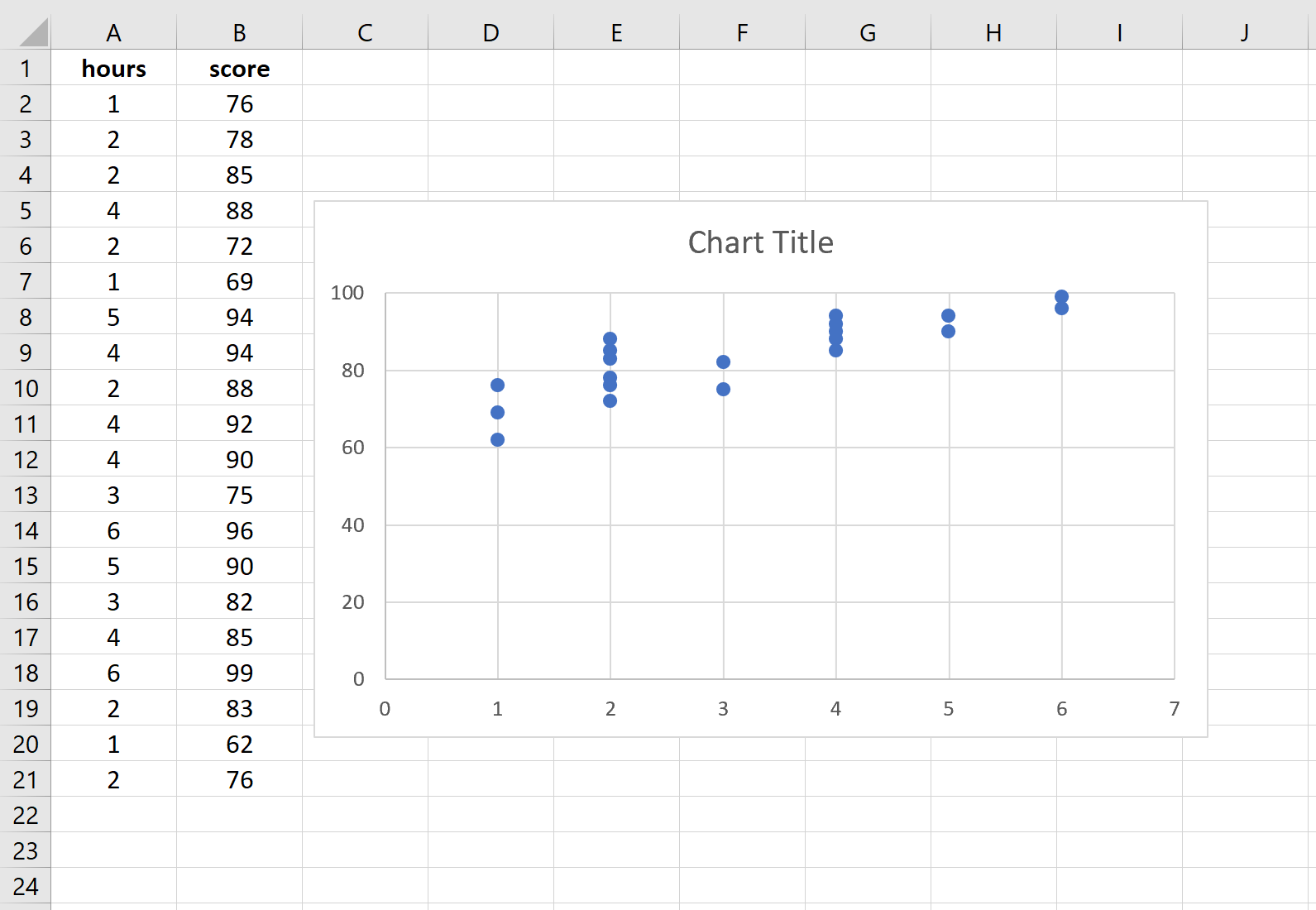
လေ့လာသည့်နာရီအရေအတွက်ကို x-axis တွင်ပြသထားပြီး စာမေးပွဲရလဒ်များကို y ဝင်ရိုးပေါ်တွင်ပြသထားသည်။ ကိန်းရှင်နှစ်ခုကြားတွင် မျဉ်းသားသောဆက်နွယ်မှုရှိကြောင်း ကျွန်ုပ်တို့တွေ့မြင်နိုင်သည်- လေ့လာမှုနာရီများစွာသည် ပိုမိုမြင့်မားသောစာမေးပွဲရမှတ်များနှင့် ဆက်စပ်နေသည်။
ဤကိန်းရှင်နှစ်ခုကြားရှိ ဆက်စပ်မှုကို အရေအတွက်တွက်ရန်၊ ကျွန်ုပ်တို့သည် ရိုးရှင်းသောမျဉ်းကြောင်းဆုတ်ယုတ်မှုကို လုပ်ဆောင်နိုင်သည်။
အဆင့် 3- ရိုးရှင်းသော linear regression ကိုလုပ်ဆောင်ပါ။
Excel ၏ အပေါ်ဆုံး ဖဲကြိုးပေါ်တွင် ဒေတာ တက်ဘ်သို့ သွားပြီး ဒေတာ ခွဲခြမ်းစိတ်ဖြာခြင်း ကို နှိပ်ပါ။ ဤရွေးချယ်မှုကို မတွေ့ပါက၊ အခမဲ့ Analysis ToolPak ဆော့ဖ်ဝဲလ်ကို ဦးစွာ ထည့်သွင်းရပါ မည်။

Data Analysis ကို နှိပ်ပြီးတာနဲ့ Window အသစ်တစ်ခု ပေါ်လာပါလိမ့်မယ်။ Regression ကိုရွေးပြီး OK ကိုနှိပ်ပါ။
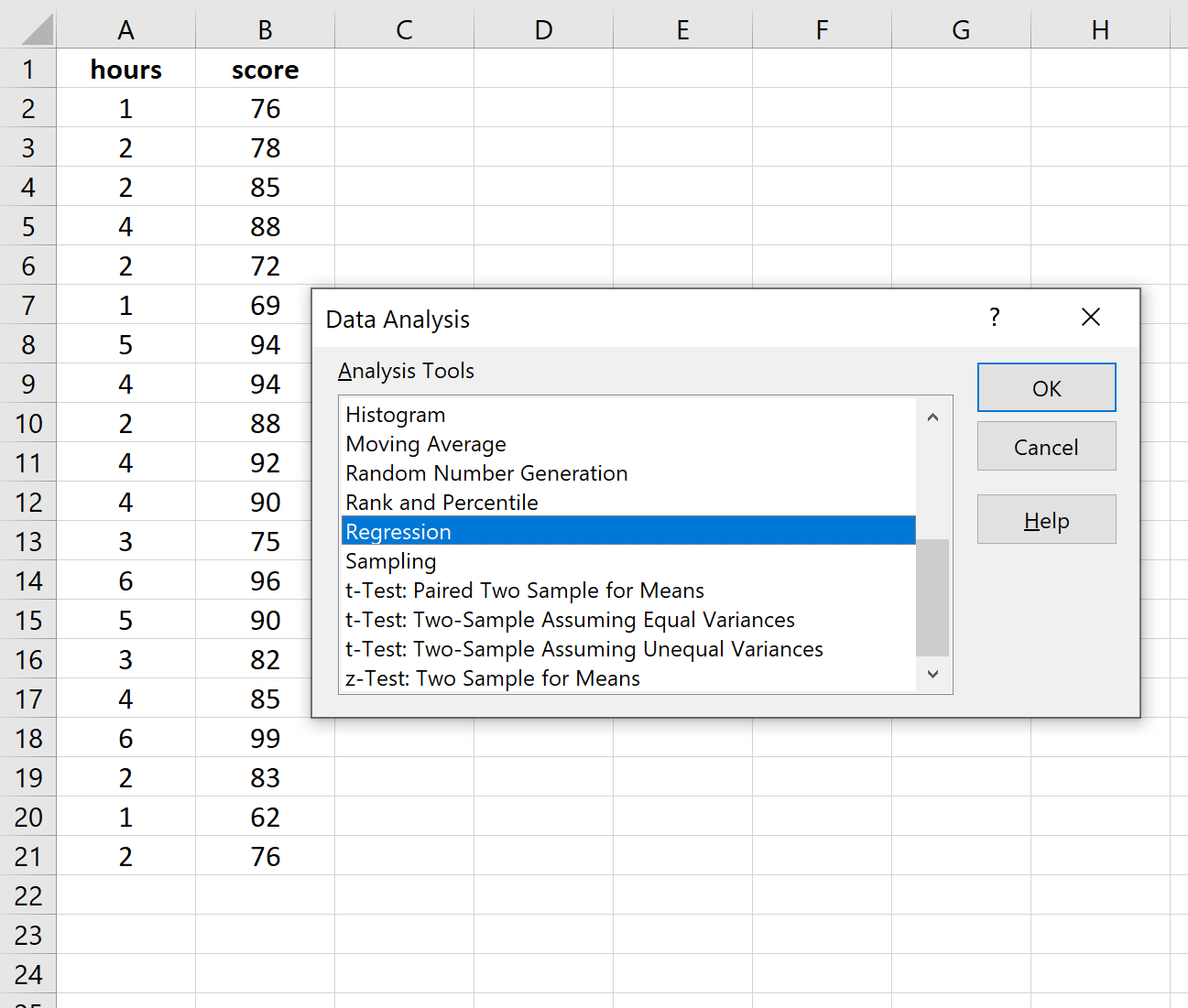
Input Y Range အတွက်၊ တုံ့ပြန်မှု variable အတွက် array ၏တန်ဖိုးများကိုဖြည့်ပါ။ Input X Range အတွက်၊ explanatory variable အတွက် တန်ဖိုးများ array ကို ဖြည့်ပါ။
ကျွန်ုပ်တို့သည် ထည့်သွင်းမှုအပိုင်းအခြားများတွင် မပြောင်းလဲနိုင်သောအမည်များပါ၀င်ကြောင်း Excel သိစေရန် Labels ဘေးရှိ အကွက်ကို အမှတ်ခြစ်ပါ။
Output Range အတွက်၊ သင်သည် regression output ပေါ်လာစေလိုသော cell တစ်ခုကို ရွေးပါ။
ထို့နောက် OK ကိုနှိပ်ပါ။
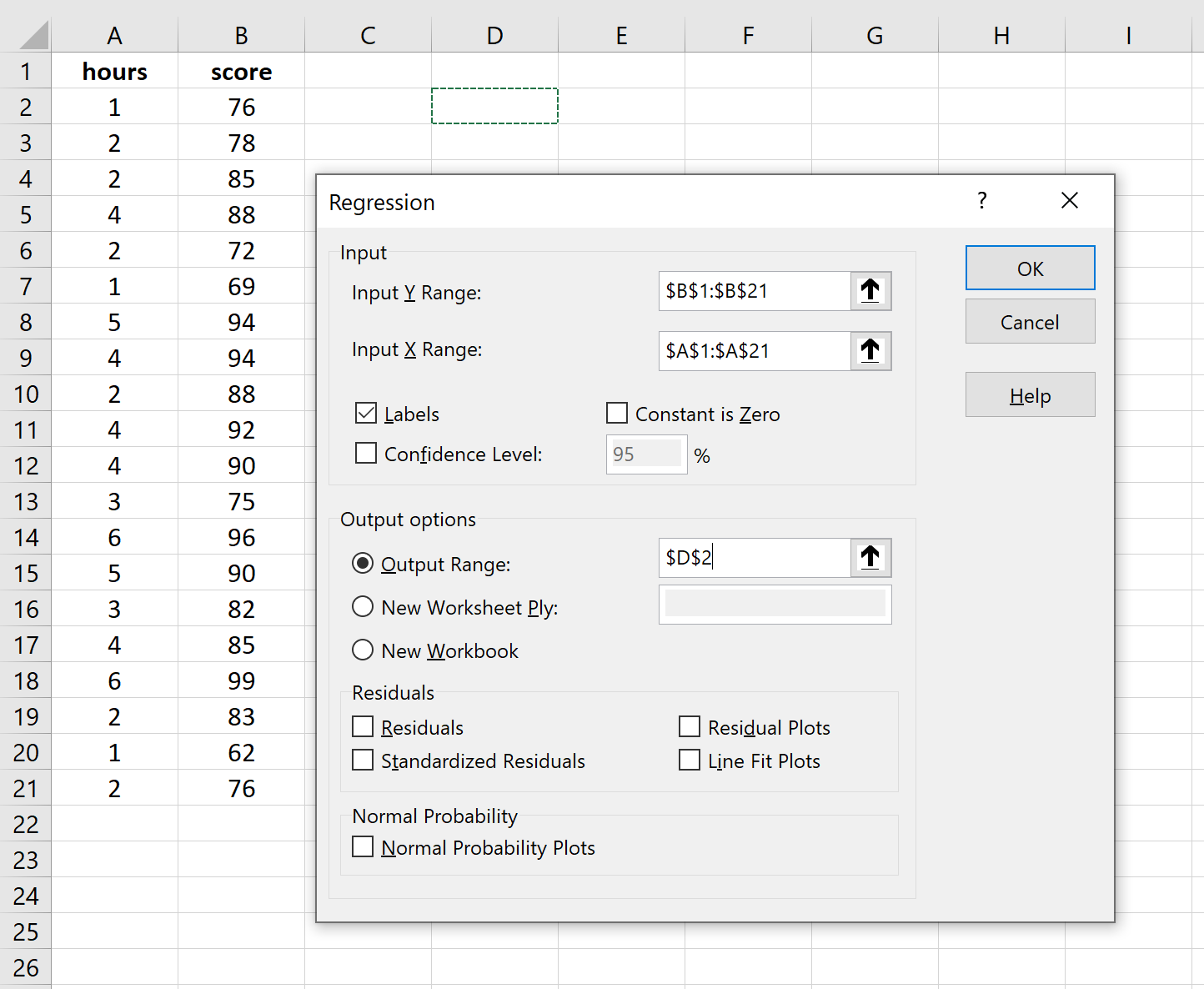
အောက်ပါ output သည် အလိုအလျောက် ပေါ်လာလိမ့်မည်-
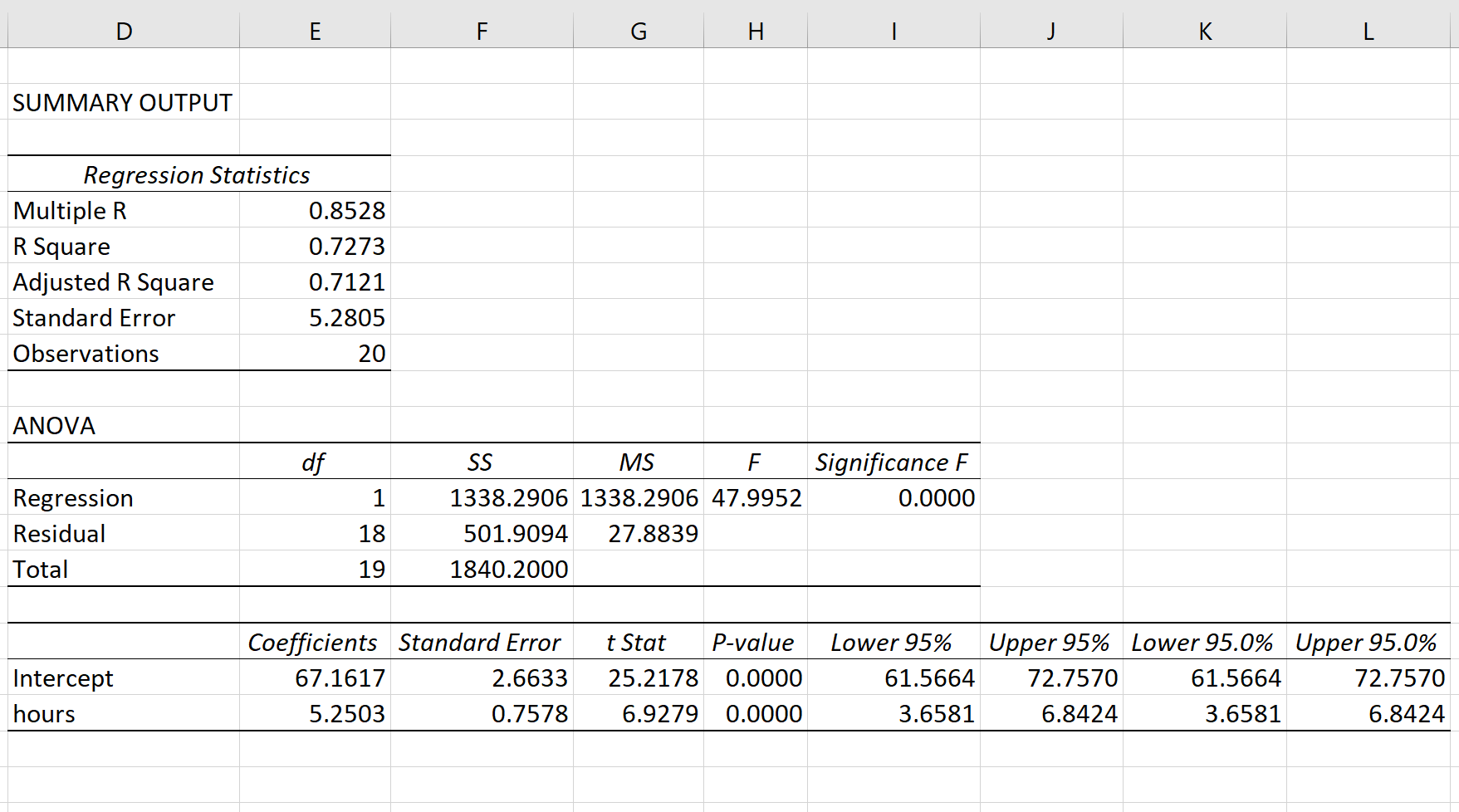
အဆင့် 4- ရလဒ်ကို ဘာသာပြန်ပါ။
ရလဒ်တွင် အသက်ဆိုင်ဆုံး ဂဏန်းများကို မည်သို့အဓိပ္ပာယ်ဖွင့်ဆိုရမည်ကို ဤတွင် ဖော်ပြပါရှိသည်။
R စတုရန်း- 0.7273 ။ ဒါကို coefficient of determination လို့ခေါ်တယ်။ ၎င်းသည် explanatory variable ဖြင့် ရှင်းပြနိုင်သော တုံ့ပြန်မှု variable ရှိ ကွဲလွဲမှု၏ အချိုးအစားဖြစ်သည်။ ဤဥပမာတွင်၊ စာမေးပွဲရမှတ်များ ကွဲလွဲမှု၏ 72.73% ကို လေ့လာသည့် နာရီအရေအတွက်ဖြင့် ရှင်းပြသည်။
စံအမှား- 5.2805 ။ ၎င်းသည် သတိပြုမိသောတန်ဖိုးများနှင့် ဆုတ်ယုတ်မှုမျဉ်းကြားရှိ ပျမ်းမျှအကွာအဝေးဖြစ်သည်။ ဤဥပမာတွင်၊ လေ့လာထားသောတန်ဖိုးများသည် ဆုတ်ယုတ်မှုမျဉ်းမှ ပျမ်းမျှယူနစ် 5.2805 ဖြင့် သွေဖည်သွားပါသည်။
F: 47.9952 ။ ဤသည်မှာ regression MS/residual MS အဖြစ်တွက်ချက်ထားသော regression model အတွက် အလုံးစုံ F ကိန်းဂဏန်းဖြစ်သည်။
အဓိပ္ပါယ် F: 0.0000 ။ ၎င်းသည် အလုံးစုံ F ကိန်းဂဏန်းနှင့် ဆက်စပ်နေသည့် p-တန်ဖိုးဖြစ်သည်။ ၎င်းသည် ဆုတ်ယုတ်မှုပုံစံသည် ကိန်းဂဏန်းအရ သိသာထင်ရှားသည်ဖြစ်စေ မရှိသည်ကို ကျွန်ုပ်တို့အား ပြောပြသည်။ တစ်နည်းအားဖြင့်၊ ရှင်းပြချက်ကိန်းရှင်သည် တုံ့ပြန်မှုကိန်းရှင်နှင့် ကိန်းဂဏန်းအရ သိသာထင်ရှားသော ဆက်စပ်မှုရှိမရှိကို ပြောပြသည်။ ဤကိစ္စတွင်၊ p-value သည် 0.05 ထက်နည်းသည်၊ လေ့လာမှုမှရရှိသောနာရီများနှင့်စာမေးပွဲတွင်ရရှိသောအဆင့်ကြားတွင်စာရင်းအင်းဆိုင်ရာသိသိသာသာဆက်စပ်မှုရှိသည်ကိုဖော်ပြသည်။
Coefficients- ကိန်းဂဏန်းများသည် ခန့်မှန်းခြေဆုတ်ယုတ်မှုညီမျှခြင်းကိုရေးရန် လိုအပ်သောနံပါတ်များကိုပေးသည်။ ဤဥပမာတွင်၊ ခန့်မှန်းခြေဆုတ်ယုတ်မှုညီမျှခြင်းမှာ-
စာမေးပွဲရမှတ် = 67.16 + 5.2503*(နာရီ)
ထပ်လောင်းလေ့လာထားသောနာရီတိုင်းအတွက်၊ ပျမ်းမျှအားဖြင့် စာမေးပွဲရမှတ်သည် 5.2503 တိုးသင့်သည်ဟု ဆိုလိုရန် နာရီ၏ coefficient ကို ဘာသာပြန်ဆိုပါသည်။ သုညနာရီလေ့လာနေသော ကျောင်းသားအတွက် မျှော်မှန်းထားသော စာမေးပွဲရမှတ်သည် 67.16 ဖြစ်သည်ဟု ဆိုလိုရန် ကြားဖြတ်၏ ကိန်းဂဏန်းကို ကျွန်ုပ်တို့ ဘာသာပြန်ဆိုပါသည်။
လေ့လာမှုနာရီအရေအတွက်ပေါ်မူတည်၍ ကျောင်းသားတစ်ဦးအတွက် မျှော်မှန်းထားသော စာမေးပွဲရမှတ်ကို တွက်ချက်ရန် ဤခန့်မှန်းခြေဆုတ်ခြင်းညီမျှခြင်းကို ကျွန်ုပ်တို့အသုံးပြုနိုင်ပါသည်။
ဥပမာအားဖြင့်၊ သုံးနာရီကြာလေ့လာသော ကျောင်းသားသည် စာမေးပွဲရမှတ် 82.91 ရရှိသင့်သည်-
စာမေးပွဲရမှတ် = 67.16 + 5.2503*(3) = 82.91
ထပ်လောင်းအရင်းအမြစ်များ
အောက်ဖော်ပြပါ သင်ခန်းစာများသည် Excel တွင် အခြားသော အသုံးများသော အလုပ်များကို မည်သို့လုပ်ဆောင်ရမည်ကို ရှင်းပြသည်-
Excel တွင် Residual Plot ဖန်တီးနည်း
Excel တွင် Prediction Interval ကိုဘယ်လိုတည်ဆောက်မလဲ။
Excel တွင် QQ Plot ဖန်တီးနည်း